Почему приложения не устанавливаются из плей маркета — основные проблемы и способы их решения
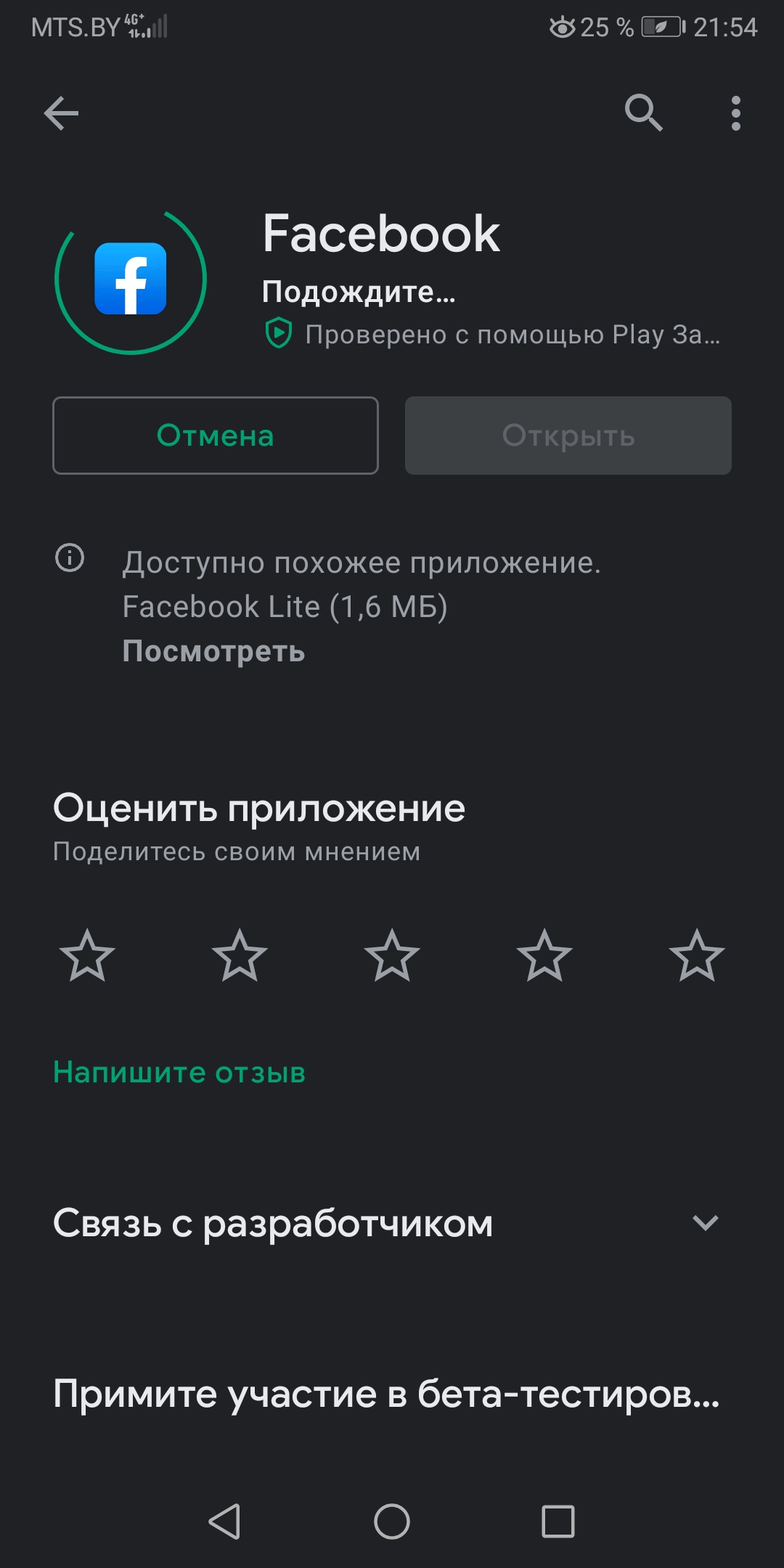
Плей маркет, официальный магазин приложений для операционной системы Android, предлагает широкий выбор мобильных приложений для использования на смартфонах и планшетах. Однако, иногда пользователи сталкиваются с проблемой, когда приложения не устанавливаются из плей маркета. В этой статье мы рассмотрим основные причины таких проблем и предложим способы их решения.
Одной из основных причин возникновения проблем с установкой приложений из плей маркета является недостаток свободного места на устройстве. Установка нового приложения требует определенного объема свободной памяти, и если устройство заполнено до предела, установка может быть невозможна. Пользователям рекомендуется проверить свободное место на устройстве и при необходимости удалить ненужные приложения или файлы.
Другой распространенной проблемой является отсутствие совместимости между приложением и устройством. Некоторые приложения могут быть доступны только для определенных моделей или версий операционной системы. Перед установкой приложения следует убедиться, что оно совместимо с устройством пользователя. Если приложение не совместимо, можно попробовать найти альтернативную версию или подобное приложение, которое подходит для данного устройства.
Также возможны проблемы с соединением с интернетом или с учетной записью Google. Плей маркет требует интернет-соединения для загрузки и установки приложений, поэтому убедитесь, что у вас есть стабильное соединение с интернетом. Если проблема не решается, попробуйте проверить свою учетную запись Google и убедитесь, что вход выполнен правильно и нет проблем с авторизацией.
Отсутствие свободного места на устройстве
В случае, когда на устройстве заканчивается свободное место, приложение не может быть установлено из плей маркета. Это может быть вызвано загруженностью памяти другими данными, такими как фотографии, видео, музыка, а также кэш-файлами приложений и системными файлами. В результате, устройство не имеет достаточного объема памяти для установки нового приложения.
Для решения этой проблемы пользователю необходимо освободить место на устройстве. Это можно сделать, удалив ненужные файлы, передвинув данные на внешнюю карту памяти, а также очистив кэш-файлы приложений. Также полезно периодически проверять и удалять старые и малоиспользуемые приложения.
Кроме того, перед установкой нового приложения из плей маркета, стоит проверить размер приложения и его системные требования. Если размер приложения слишком большой или оно требует большого объема оперативной памяти, возможно, стоит рассмотреть альтернативные варианты или освободить память на устройстве перед установкой.
Таким образом, отсутствие свободного места на устройстве является одной из основных причин, по которой приложения не устанавливаются из плей маркета. Освобождение памяти и проверка требований приложения помогут решить эту проблему и позволят пользователю установить нужное приложение на свое устройство.
Неправильно настроенное хранилище
Если настройки хранилища заданы некорректно, то могут возникать различные проблемы при установке приложений. Например, приложение может не устанавливаться из-за нехватки свободного места на устройстве или из-за неверных настроек разрешений.
Для решения проблемы с неправильно настроенным хранилищем необходимо выполнить несколько действий. Во-первых, стоит проверить, достаточно ли свободного места на устройстве для установки приложения. Приложения требуют определенное количество места для установки, поэтому если на устройстве мало свободного места, то приложение не будет устанавливаться.
Во-вторых, необходимо проверить настройки разрешений на устройстве. Возможно, вы случайно ограничили доступ приложения к хранилищу. Для проверки и исправления этой проблемы нужно перейти в настройки устройства, выбрать «Приложения» или «Управление приложениями», затем найти нужное приложение и убедиться, что у него есть разрешение на доступ к хранилищу.
Если проблема с неправильно настроенным хранилищем не устраняется, рекомендуется обратиться к специалисту или в службу поддержки устройства. Они смогут помочь выяснить причину проблемы и предложить наиболее подходящее решение.
Слишком большой размер приложения
Слишком большие размеры приложений могут возникать по нескольким причинам. Одна из них — это наличие большого количества графических и звуковых файлов, которые активно используются в приложении. Также причиной может быть отсутствие оптимизации кода и неэффективное использование ресурсов устройства. В итоге размер приложения может превышать допустимые пределы и быть слишком объемным для установки на мобильное устройство.
Чтобы решить эту проблему и установить приложение с большим размером, можно попробовать следующие способы:
- Очистить память устройства: удалить ненужные файлы, приложения или медиафайлы, чтобы освободить место на устройстве.
- Использовать Wi-Fi соединение: если у вас медленное мобильное интернет-соединение, попробуйте подключиться к Wi-Fi, чтобы скачать приложение быстрее.
- Обратиться к разработчику: если проблема с размером приложения повторяется и вы по-прежнему не можете его установить, свяжитесь с разработчиком приложения и обратитесь за помощью.
Важно отметить, что разработчики постоянно стремятся уменьшить размер приложений, чтобы они были доступны для большего количества устройств и пользователей. Однако, некоторые функциональные приложения, такие как игры или графически интенсивные приложения, могут все равно иметь большой размер из-за своих особенностей и требований.
Низкая версия операционной системы
Низкая версия операционной системы может привести к тому, что некоторые приложения из плей маркета не будут устанавливаться или работать правильно. Разработчики приложений обычно ориентируются на последние версии операционной системы, поэтому приложения могут требовать более новую версию ОС, чем установленную на устройстве пользователя.
Чтобы решить эту проблему, пользователю потребуется обновить операционную систему до более новой версии. Для этого нужно проверить наличие и доступность обновлений в настройках устройства. Обычно в разделе «О телефоне» или «О планшете» можно найти информацию о текущей версии операционной системы и возможность обновления.
Если обновления доступны, рекомендуется установить их, чтобы получить все новые функции и исправления ошибок. Если же обновления недоступны или устройство не поддерживает более новые версии операционной системы, пользователю придется обойти эту проблему искать приложения, совместимые с его устройством. Это можно сделать вручную на сайте плей маркета, где можно указать требуемую версию операционной системы и найти приложения, работающие на данной версии.
Низкая версия операционной системы может стать преградой для установки приложений из плей маркета, но существуют способы решения этой проблемы. Обновление операционной системы или поиск совместимых приложений помогут пользователям получить все возможности и преимущества магазина приложений и успешно установить нужные программы на свои устройства.
Отсутствие обновлений
Отсутствие обновлений может быть вызвано несколькими факторами. Во-первых, разработчик не выпускает обновления и не поддерживает приложение. Это может быть связано с техническими проблемами, изменением рыночной ситуации или просто нежеланием разработчика продолжать поддерживать приложение.
Во-вторых, некоторые пользователи могут отключить автоматическое обновление приложений в своих настройках. Это может произойти из-за ограниченных местных условий, например, медленного интернет-соединения или ограничений трафика.
Если приложение не обновляется, это может вызвать проблемы совместимости и недостаточную безопасность. Устаревшие версии могут содержать уязвимости, которые могут быть использованы злоумышленниками для взлома или кражи личной информации.
Для решения этой проблемы важно следить за обновлениями приложений и регулярно проверять их наличие в Play Маркете. Если обновления доступны, их следует загрузить и установить, чтобы быть уверенным в безопасности и эффективности приложения.
Несовместимость с устаревшей ОС
Если ваша операционная система устарела, то есть шанс, что некоторые приложения не будут работать правильно или вообще не будут устанавливаться. Это может стать преградой для использования последних версий приложений и получения всех их новых функций и улучшений.
Решить проблему несовместимости с устаревшей ОС можно несколькими способами:
- Обновите операционную систему до последней версии. Часто разработчики выпускают обновления, которые исправляют ошибки и устраняют несовместимость с предыдущими версиями ОС. Проверьте наличие обновлений в настройках устройства и установите их, если они доступны.
- Проверьте требования к приложению. Некоторые приложения могут требовать определенную версию ОС или определенные функции, которые не поддерживаются на вашем устройстве. Перед установкой приложения внимательно прочитайте информацию о требованиях и убедитесь, что ваше устройство соответствует им.
- Попробуйте найти альтернативу. Если у вас старое устройство, которое не может быть обновлено до последней версии ОС, возможно, некоторые приложения просто не будут работать на нем. В таком случае, поищите альтернативные приложения с меньшими требованиями к ОС или разработанные специально для старых устройств.
Важно понимать, что все приложения не могут быть совместимы со всеми версиями ОС и устройствами. Из-за различных технических ограничений и требований разработчиков, приложения могут иметь ограниченную поддержку определенных версий ОС или устройств. Однако, с помощью вышеуказанных способов, вы можете минимизировать проблемы с установкой приложений из Плей Маркета и наслаждаться последними версиями ваших любимых приложений.
Некорректная установка и настройка Google Play Маркет
Одной из возможных причин, по которой приложения не устанавливаются из Google Play Маркет, может быть некорректная установка и настройка самого магазина приложений. В этом случае решение проблемы может потребовать некоторых действий и настроек со стороны пользователя.
Во-первых, стоит проверить, правильно ли установлен Google Play Маркет на устройство. Для этого следует убедиться, что приложение было загружено из надежного источника, такого как официальный сайт Google Play или предустановленный магазин приложений на устройстве. Если было скачано приложение с неизвестных источников, это может быть потенциальной угрозой для безопасности вашего устройства.
Во-вторых, необходимо убедиться, что Google Play Маркет настроен и обновлен правильно. В некоторых случаях приложения могут не устанавливаться из-за устаревшей версии магазина или некорректных настроек в его настройках. Для этого следует перейти в настройки устройства, выбрать «Приложения» или «Управление приложениями», найти Google Play Маркет в списке установленных приложений и проверить его версию. Если доступно обновление, следует установить его. Также стоит проверить, разрешена ли установка приложений из надежных источников в настройках магазина приложений.
Еще одной возможной причиной проблемы может быть неправильно настроенное соединение с интернетом. Для корректной работы Google Play Маркет необходимо подключение к интернету. Если у вас возникают проблемы с загрузкой и установкой приложений, стоит убедиться, что вы подключены к стабильной и надежной сети Wi-Fi или мобильному интернету. Также следует проверить настройки прокси или VPN, которые могут приводить к неправильной работе магазина приложений.
Кроме того, возникающие ошибки и проблемы в Google Play Маркет могут быть связаны с неправильно настроенными временными файлами или кэшем приложения. В этом случае решением может быть удаление временных файлов и очистка кэша приложения. Для этого следует перейти в настройки устройства, выбрать «Приложения» или «Управление приложениями», найти Google Play Маркет в списке установленных приложений и выбрать опцию «Очистить данные» или «Очистить кэш». После этого следует перезагрузить устройство и повторить попытку установки приложения.
В общем, некорректная установка и настройка Google Play Маркет может стать причиной проблем с установкой приложений. Если вы столкнулись с такой проблемой, рекомендуется проверить правильность установки и настройки магазина приложений, обновить его до последней версии, удостовериться в стабильном интернет-соединении и очистить временные файлы и кэш приложения. После выполнения этих действий вероятность успешной установки приложений должна значительно повыситься.
Проблемы с авторизацией в аккаунте Google
1. Забытый пароль
Одной из наиболее распространенных проблем с авторизацией в аккаунте Google является забытый пароль. Если вы не можете вспомнить свой пароль, необходимо восстановить его. Для этого можно воспользоваться специальным сервисом восстановления пароля от Google. Убедитесь, что используете правильную электронную почту и следуйте инструкциям для восстановления пароля.
2. Проблемы с двухэтапной аутентификацией
Если вы настроили двухэтапную аутентификацию для своего аккаунта Google, возможно, приложения не смогут авторизоваться без специального кода. В таком случае вам следует получить соответствующий код и ввести его при запросе в приложении. Обратите внимание, что код меняется каждый раз, когда вы входите в аккаунт с нового устройства.
3. Блокировка аккаунта
Google может временно заблокировать ваш аккаунт в случае обнаружения подозрительной активности. Если приложения не устанавливаются из Play Маркета, то, возможно, ваш аккаунт заблокирован. В таком случае вам следует выполнить дополнительные шаги для подтверждения своей личности, например, предоставить дополнительные документы или ответить на контрольные вопросы, чтобы разблокировать аккаунт.
4. Обновление сервисов Google
Необходимо убедиться, что все сервисы Google, включая Google Play Маркет, обновлены до последней версии. Устаревшие версии приложений могут вызывать проблемы с авторизацией. Чтобы обновить сервисы Google, зайдите в Play Маркет, найдите раздел «Мои приложения и игры», перейдите на вкладку «Обновления» и нажмите кнопку «Обновить» рядом с Google Play Маркетом и другими сервисами Google.
Преодоление проблем с авторизацией в аккаунте Google может быть достаточно простым, если вы последуете указанным рекомендациям. В случае, если проблема не удается решить, рекомендуется обратиться в службу поддержки Google для получения дальнейшей помощи.
Вопрос-ответ:
Какие основные проблемы могут возникнуть при установке приложений из плей маркета?
Основными проблемами при установке приложений из плей маркета могут быть: отсутствие свободного места на устройстве, проблемы с интернет-соединением, несовместимость приложения с версией операционной системы, ошибки в самом приложении или кэше плей маркета.
Как можно решить проблему с отсутствием свободного места на устройстве для установки приложений из плей маркета?
Для решения проблемы отсутствия свободного места на устройстве можно провести очистку кэша плей маркета, удалить ненужные или редко используемые приложения и файлы, а также переместить данные на внешнюю карту памяти, если устройство поддерживает такую функцию.
Что делать, если приложение не устанавливается из-за проблемы с интернет-соединением?
Если приложение не устанавливается из-за проблемы с интернет-соединением, можно попробовать перезагрузить устройство и проверить наличие стабильного соединения с интернетом. Также можно временно отключить любые VPN-сервисы или прокси-серверы, которые могут блокировать установку приложения.
Как можно решить проблему несовместимости приложения с версией операционной системы при установке из плей маркета?
Для решения проблемы несовместимости приложения с версией операционной системы можно проверить, что установлена последняя версия операционной системы на устройстве. Если обновления доступны, необходимо установить их. Если проблема остается, возможно, приложение не поддерживает вашу версию операционной системы.
Что делать, если при установке приложения возникают ошибки в самом приложении или в кэше плей маркета?
Если при установке приложения возникают ошибки в самом приложении или в кэше плей маркета, можно попробовать очистить кэш плей маркета или удалить его данные. Также стоит проверить, есть ли обновления для данного приложения в плей маркете. Если проблема сохраняется, ошибка может быть связана с неправильным функционированием самого приложения, и в таком случае стоит обратиться к разработчикам приложения для получения помощи.
Почему я не могу установить приложение из плей маркета?
Есть несколько возможных причин, по которым вы не можете установить приложение из плей маркета. Первая причина может быть в сбое соединения с интернетом. Проверьте свое подключение к Wi-Fi или мобильным данным. Вторая причина может быть связана с недостаточным свободным местом на устройстве. Убедитесь, что у вас достаточно места для установки приложения. Также стоит проверить, поддерживается ли ваше устройство приложением. Возможно, оно несовместимо с вашей версией операционной системы или аппаратными требованиями.